检测内存条硬件故障的方法 怎么检测内存条硬件是否故障
我们平时在使用电脑的时候可能会感觉内存条出现了一些问题,但是又能正常使用,这时我们就可以通过电脑中的控制面板或者其他软件来进行内存条硬件检测,这样就可以判断内存条是否又出现故障来防范于未然了,今天小编就教大家检测内存条硬件故障的方法,如果你刚好遇到这个问题,跟着小编一起来操作吧。
方法如下:
1、针对电脑内存的检测方法,我们可以通过逐一进行检测的策略来排查硬件故障。对此我们首先将单个内存条插入到电脑主板ChannelA1或ChannelA2插槽(即靠近CPU的一个插槽中。

2、在“Windows搜索框”中输入“控制面板”项,点击“打开”按钮进入。
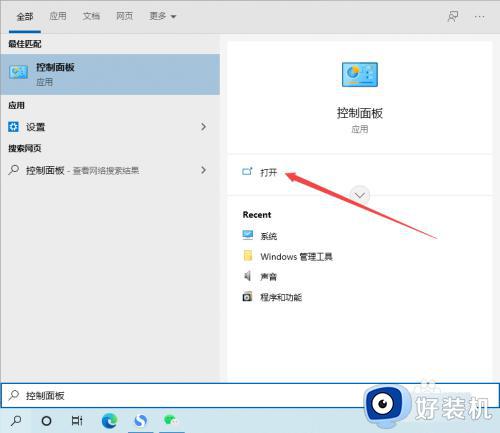
3、从其“控制面板”界面中,将“查看方式”设置为“大图标”,点击“管理工具”项进入。
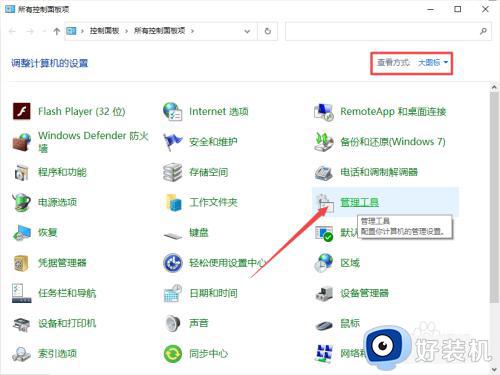
4、如图所示,常针从其“管理工具”列表中,找到‘Windows内存诊断工具“双击打开运行。
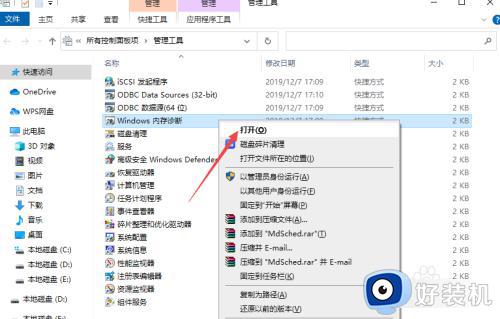
5、从弹出的界面中,可以选择在保存当前电脑中相关用户数据的情况 下,直接点击”立即重新启动并检查问题“按钮进入内存检测程序。
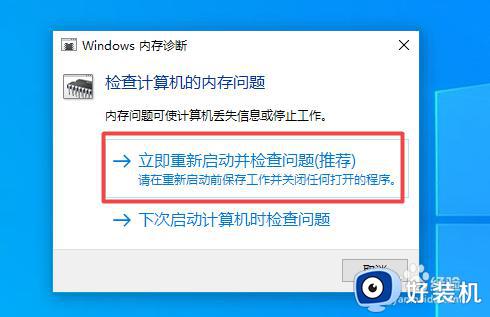
6、电脑重启过程中,将自动运行Windows内存检测工具,如图所示,在此只需要耐心等待即可。

7、如果不幸在检测过程中发现内存故障,将给出相应的提示信息。当整个内存检测完成后,电脑将自动进入系统桌面。
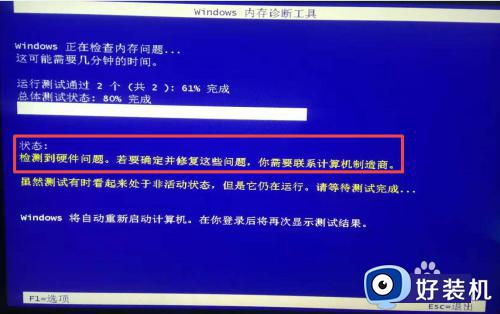
8、在操作系统界面救肥中,如果电脑内存条存在硬件低亲央故障,将弹出如图所示的提示”内存条存在故障“的提示信息。据此我们需要更换内存条或拆除有故障的内存条。
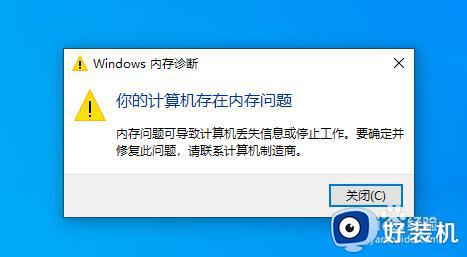
9、还有一种检测内存条故障的软件,就是借助如图所示的内存条检测工具来实现。如图所示,直接点击”检测“按钮。
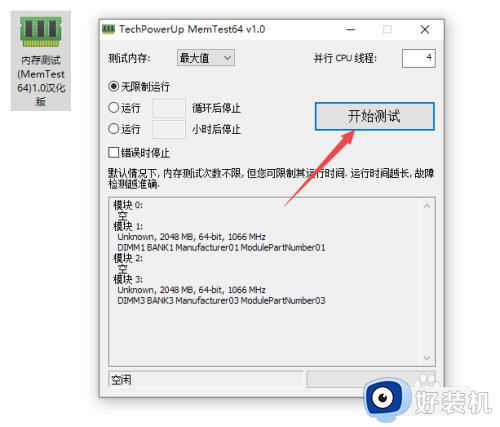
10、接下来程序将自动检测当前电脑中内存故障。
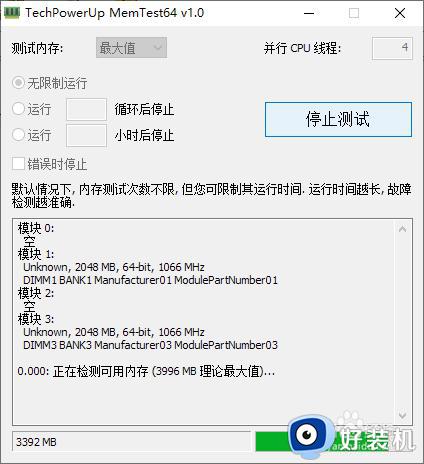
11、如果内存有故障,则在检测的过程中,会显示相当提示信息,如图所示,据此可以获得当前内存条的硬件故障情况。
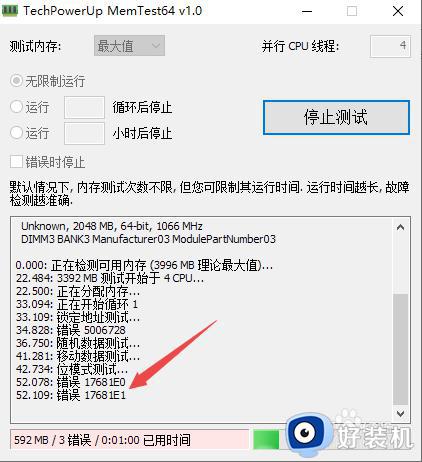
以上就是检测内存条硬件故障的方法的全部内容,还有不懂得用户就可以根据小编的方法来操作吧,希望能够帮助到大家。
检测内存条硬件故障的方法 怎么检测内存条硬件是否故障相关教程
- 电脑怎么检测硬件 如何检测电脑硬件状态
- 硬件检测软件电脑用的 电脑硬件检测软件有哪些
- windows未检测到正确网络适配器为什么 windows未检测到正确网络适配器原因和解决方法
- 电脑开机硬盘自检怎么关闭 怎样取消电脑开机硬盘自检
- 硬盘故障ultra dma crc错误计数怎么回事 硬盘ultradmacrc错误计数如何修复
- 内存完整性检查失败导致文件无法打开的修复方法
- 电脑怎么测亮斑 电脑如何检测显示亮斑
- 电脑运行内存太低怎么办 电脑运行内存不足怎么扩容
- 电脑内存条型号怎么看 电脑内存条型号在哪里看
- windows硬件检测工具有哪些 windows硬件检测工具汇总大全
- 电脑无法播放mp4视频怎么办 电脑播放不了mp4格式视频如何解决
- 电脑文件如何彻底删除干净 电脑怎样彻底删除文件
- 电脑文件如何传到手机上面 怎么将电脑上的文件传到手机
- 电脑嗡嗡响声音很大怎么办 音箱电流声怎么消除嗡嗡声
- 电脑我的世界怎么下载?我的世界电脑版下载教程
- 电脑无法打开网页但是网络能用怎么回事 电脑有网但是打不开网页如何解决
电脑常见问题推荐
- 1 b660支持多少内存频率 b660主板支持内存频率多少
- 2 alt+tab不能直接切换怎么办 Alt+Tab不能正常切换窗口如何解决
- 3 vep格式用什么播放器 vep格式视频文件用什么软件打开
- 4 cad2022安装激活教程 cad2022如何安装并激活
- 5 电脑蓝屏无法正常启动怎么恢复?电脑蓝屏不能正常启动如何解决
- 6 nvidia geforce exerience出错怎么办 英伟达geforce experience错误代码如何解决
- 7 电脑为什么会自动安装一些垃圾软件 如何防止电脑自动安装流氓软件
- 8 creo3.0安装教程 creo3.0如何安装
- 9 cad左键选择不是矩形怎么办 CAD选择框不是矩形的解决方法
- 10 spooler服务自动关闭怎么办 Print Spooler服务总是自动停止如何处理
